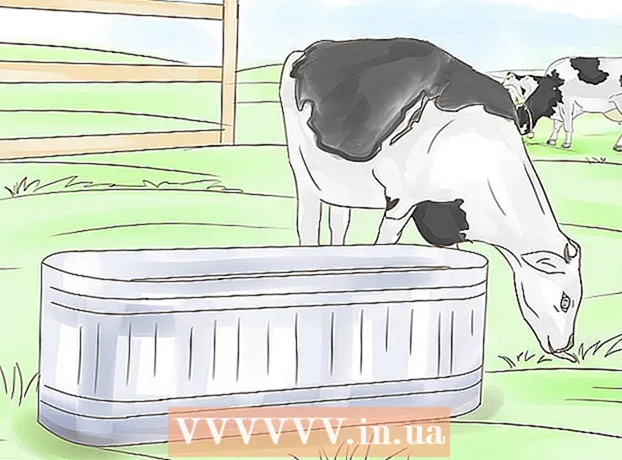লেখক:
Marcus Baldwin
সৃষ্টির তারিখ:
14 জুন 2021
আপডেটের তারিখ:
1 জুলাই 2024

কন্টেন্ট
কমান্ড লাইনের কালো পটভূমিতে নিয়মিত সাদা টেক্সট দেখতে দেখতে ক্লান্ত? যদি তাই হয়, কিভাবে পাঠ্য এবং পটভূমির রঙ পরিবর্তন করতে হয় তা পড়ুন।
ধাপ
 1 রান উইন্ডোটি খুলতে উইন্ডোজ কী + আর টিপুন।
1 রান উইন্ডোটি খুলতে উইন্ডোজ কী + আর টিপুন। 2 প্রবেশ করুন cmd এবং ঠিক আছে ক্লিক করুন।
2 প্রবেশ করুন cmd এবং ঠিক আছে ক্লিক করুন। 3 প্রবেশ করুন রঙ zসমস্ত রঙের একটি তালিকা এবং তাদের সাথে মেলে এমন সংখ্যা বা অক্ষর পেতে। প্রথম অক্ষর / সংখ্যাটি পটভূমির রঙ এবং দ্বিতীয়টি পাঠ্যের রঙ।
3 প্রবেশ করুন রঙ zসমস্ত রঙের একটি তালিকা এবং তাদের সাথে মেলে এমন সংখ্যা বা অক্ষর পেতে। প্রথম অক্ষর / সংখ্যাটি পটভূমির রঙ এবং দ্বিতীয়টি পাঠ্যের রঙ।  4 পাঠ্যের রঙ পরিবর্তন করতে একটি রঙের অক্ষর / সংখ্যা লিখুন। উদাহরণস্বরূপ, লিখুন রঙ 6হলুদ লেখা পেতে, রঙ 4 লাল জন্য, রঙ A পাঠ্যকে হালকা সবুজ রঙে পরিবর্তন করতে, ইত্যাদি।
4 পাঠ্যের রঙ পরিবর্তন করতে একটি রঙের অক্ষর / সংখ্যা লিখুন। উদাহরণস্বরূপ, লিখুন রঙ 6হলুদ লেখা পেতে, রঙ 4 লাল জন্য, রঙ A পাঠ্যকে হালকা সবুজ রঙে পরিবর্তন করতে, ইত্যাদি।  5 টেক্সটের রঙ এবং তার পটভূমি পরিবর্তন করতে, প্রবেশ করুন রঙ সিইহালকা লাল পটভূমিতে হালকা হলুদ টেক্সট, বা অন্য কোনও সংমিশ্রণ পেতে। প্রথম অক্ষর / সংখ্যাটি পটভূমির রঙকে নির্দেশ করে এবং দ্বিতীয়টি পাঠ্যের রঙের সাথে মিলে যায়।
5 টেক্সটের রঙ এবং তার পটভূমি পরিবর্তন করতে, প্রবেশ করুন রঙ সিইহালকা লাল পটভূমিতে হালকা হলুদ টেক্সট, বা অন্য কোনও সংমিশ্রণ পেতে। প্রথম অক্ষর / সংখ্যাটি পটভূমির রঙকে নির্দেশ করে এবং দ্বিতীয়টি পাঠ্যের রঙের সাথে মিলে যায়।
1 এর পদ্ধতি 1: গ্রাফিকাল ইউজার ইন্টারফেস ব্যবহার করা
 1 কমান্ড প্রম্পট চালান।
1 কমান্ড প্রম্পট চালান। 2 উপরে ডান ক্লিক করুন।
2 উপরে ডান ক্লিক করুন। 3 বৈশিষ্ট্য নির্বাচন করুন।
3 বৈশিষ্ট্য নির্বাচন করুন। 4 "রং" ট্যাবে ক্লিক করুন।
4 "রং" ট্যাবে ক্লিক করুন। 5 পাঠ্য বা পটভূমির বৈশিষ্ট্য নির্বাচন করুন এবং রঙের মান সম্পাদনা করুন।
5 পাঠ্য বা পটভূমির বৈশিষ্ট্য নির্বাচন করুন এবং রঙের মান সম্পাদনা করুন।- বিভিন্ন সংমিশ্রণের সাথে পরীক্ষা করুন!
 6 পরিবর্তনগুলি সংরক্ষণ করতে "ঠিক আছে" বোতামে ক্লিক করুন।
6 পরিবর্তনগুলি সংরক্ষণ করতে "ঠিক আছে" বোতামে ক্লিক করুন।
সম্ভাব্য রঙের তালিকা
- 0 = কালো
- 1 = নীল
- 2 = সবুজ
- 3 = অ্যাকোয়ামারিন
- 4 = লাল
- 5 = বেগুনি
- 6 = হলুদ
- 7 = সাদা
- 8 = ধূসর
- 9 = হালকা নীল
- A = হালকা সবুজ
- বি = লাইট অ্যাকোয়ামারিন
- সি = হালকা লাল
- D = হালকা বেগুনি
- ই = হালকা হলুদ
- F = উজ্জ্বল সাদা
পরামর্শ
- "রঙ" শব্দের বানানে সতর্ক থাকুন এবং ভুল করে "রঙ" লিখবেন না। অন্যথায়, পরিবর্তনগুলি কাজ করবে না।